7 лучших клиентских приложений электронной почты для Windows 10 (обновление 2022 г.)
В мире, наводненном приложениями для обмена мгновенными текстовыми сообщениями, легко забыть, что электронная почта — еще более популярный способ общения. Ежегодно отправляются миллиарды электронных писем. Конечно, не все эти электронные письма являются ценными сообщениями — спам, маркетинговые кампании и случайные цепочки «ответить всем» составляют большую часть электронных писем, отправляемых каждый день.
В подключенном и зависящем от электронной почты мире может показаться невозможным управлять невероятным объемом электронных писем, которые каждый из нас получает каждый день. Если вы чувствуете себя перегруженным, вы можете контролировать свой почтовый ящик с помощью мощного почтового клиента, который упрощает работу с цифровой корреспонденцией.

Недавно я обнаружил превосходный Mailbird почтовый клиент, и был удивлен, узнав, что на самом деле он существует уже десять лет. Я не уверен, что он только начинает набирать настоящую популярность, но у них более миллиона зарегистрированных пользователей, и они постоянно получают награды в области программного обеспечения, поэтому неудивительно, что Mailbird также является моим выбором лучшего почтового клиента для Windows 10.
Он может похвастаться невероятным набором функций, включая поддержку нескольких учетных записей электронной почты, отличные организационные инструменты и полные возможности настройки. Mailbird даже предлагает набор приложений, которые работают внутри самого почтового клиента, включая интеграцию с Dropbox, Evernote, Google Docs и другими. Это действительно почтовый клиент для опытных пользователей, которым нужно привести свой почтовый ящик в форму. Это может занять некоторое время, чтобы заставить его работать именно так, как вы хотите, но оно того стоит.
Доступна бесплатная версия, но она имеет несколько ограничений, таких как добавление ограниченного количества учетных записей электронной почты и ограниченный доступ к расширенным функциям повышения производительности. Платная версия гораздо более гибкая и по-прежнему остается чрезвычайно доступной всего за 3.25 доллара в месяц (оплачивается ежегодно). Если вы не являетесь поклонником модели подписки, вы можете выбрать единовременный платеж в размере 95 долларов США, который даст вам пожизненный доступ к версии Pro.
Используете компьютер Mac? См. лучший почтовый клиент для Mac.
Содержание
- Почему стоит доверять мне в этом руководстве
- У вас есть более 10,000 XNUMX непрочитанных писем?
- Вам действительно нужен новый почтовый клиент?
- Лучший почтовый клиент для Windows 10: лучший выбор
- Другие хорошие платные почтовые клиенты для Windows 10
- Несколько бесплатных программ электронной почты для Windows 10
- Как мы оценивали эти почтовые клиенты Windows
- Заключительное слово
Почему стоит доверять мне в этом руководстве
Привет, меня зовут Томас Болдт, и, как и многие из вас, читающих это, я полагаюсь на электронную почту в подавляющем большинстве своей профессиональной переписки. Как фрилансеру и владельцу малого бизнеса, мне приходится отслеживать большое количество различных учетных записей электронной почты, и я знаю, как тяжело пытаться не отставать от постоянно заполняющегося почтового ящика, одновременно пытаясь выполнять всю остальную работу.
За свою карьеру я испробовал множество различных методов упорядочения своей корреспонденции, от ограничений по времени до всех этих бесполезных статей «5 способов контролировать свою электронную почту». По моему опыту, независимо от того, насколько тщательно вы ограничиваете время, которое вы тратите на электронную почту каждый день, все будет ускользать от вас, если у вас нет эффективного решения, уделяющего приоритетное внимание производительности. Надеемся, что эти обзоры помогут вам сэкономить время на поиски лучшего способа обработки входящих сообщений!
У вас есть более 10,000 XNUMX непрочитанных писем?
Если вы когда-либо боролись с управлением своей электронной почтой, вы, вероятно, пытались найти решение. В современном мире большая часть этого поиска происходит в Интернете, но, к сожалению, очень немногие из статей, которые вы найдете, действительно содержат какие-либо полезные советы. Вы найдете всевозможные расплывчатые предложения об «управлении ожиданиями ответа» и «самостоятельной расстановке приоритетов», но редко какой-либо конкретный совет, который можно было бы реально применить к вашей ситуации. Они, конечно, имеют хорошие намерения, но это не обязательно делает их полезными.
Большая часть причин, по которым эти статьи не помогают, заключается в том, что все они сосредоточены на том, что можно назвать «мягкими изменениями». Они просят вас изменить свое отношение, изменить свои привычки и по-другому расставить приоритеты в своих рабочих целях. Хотя это неплохие идеи по своей сути, они упускают из виду тот факт, что настоящие изменения происходят как часть полной системы — и по крайней мере половина этой системы — это то, как вы на самом деле взаимодействуете со своей электронной почтой — другими словами, ваш почтовый клиент. Вы никогда не сможете опередить свой почтовый ящик, если постоянно боретесь с медленным, устаревшим интерфейсом.
Конечно, вы также можете последовать моей рекомендации по выбору лучшего почтового клиента для Windows 10 и все равно утонуть в тысячах электронных писем. Мысль о том, что одно новое изменение решит все проблемы, соблазнительна, но в то же время унизительна. Если вы хотите по-настоящему овладеть своим почтовым ящиком, вам нужно объединить все лучшие советы, которые вы можете найти, и заставить их работать в вашей индивидуальной ситуации.
Вам действительно нужен новый почтовый клиент?
Мы все хотим тратить меньше времени на ответы на электронные письма и больше времени на выполнение дел, но не всем будет полезно перейти на новый почтовый клиент.
Если вы работаете в корпоративной среде, у вас может даже не быть выбора, как обрабатывать вашу электронную почту, поскольку некоторые ИТ-отделы очень специфичны в отношении того, как они используют свои системы электронной почты. Хотя вы можете отправить запрос через своего руководителя в ИТ-отдел, сама сложность развертывания нового почтового клиента на рабочем месте часто заставляет людей использовать свои старые, неэффективные системы.
Те из вас, кто работает не по найму или владеет малым бизнесом, скорее всего, увидят некоторые реальные улучшения, особенно если вы в настоящее время используете базовый интерфейс веб-почты, такой как Gmail или Outlook.com. Если вам нужно проверить свою личную электронную почту, а также информацию и адреса поддержки для вашего бизнеса — все время сортируя и расставляя приоритеты в нескольких окнах браузера — вы действительно начнете экономить время с современным почтовым клиентом. Если вы застряли с использованием чего-то ужасного, например, клиентов веб-почты, предоставляемых большинством хостинговых компаний, вы можете сэкономить целые дни каждый год, переключившись на лучшее решение.
Лучший почтовый клиент для Windows 10: лучший выбор

Mailbird находится в разработке с 2012 года, и разработчики потратили много времени на полировку программы до тех пор, пока она не засияет. Каждый этап установки, настройки и использования Mailbird был невероятно прост, и все работало гладко. Это освежающий опыт, чтобы не бороться с почтовым клиентом!
Бесплатная версия ограничивает ваш доступ к некоторым наиболее впечатляющим функциям Mailbird, а в конце каждого письма добавляется небольшая подпись с надписью «Отправлено с помощью Mailbird». Он поставляется с короткой пробной версией Pro всего на 3 дня, но подписка на нее настолько доступна, что трудно оправдать использование бесплатной версии. Версия Pro доступна всего за 3.25 доллара в месяц или 95 долларов за пожизненную подписку, если вы не хотите платить ежемесячно.
Чтобы проверить это, я связал Mailbird со своей учетной записью Gmail и моей личной учетной записью электронной почты домена, которая размещена на GoDaddy. Я просто ввел свое имя и адрес электронной почты, и Mailbird обнаружил соответствующие параметры конфигурации и запросил мой пароль. Несколько нажатий клавиш позже, и оба были настроены мгновенно.
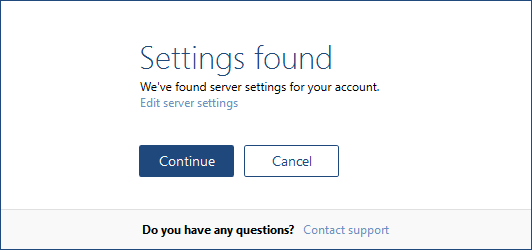
Была небольшая задержка, пока он синхронизировал мои сообщения, но в моей учетной записи Gmail есть сообщения почти за десятилетие, поэтому неудивительно, что для загрузки всего потребовалось некоторое время. Чтобы действительно проверить это, я также добавил древнюю учетную запись Hotmail и учетную запись электронной почты Yahoo, и обе были добавлены мгновенно без каких-либо проблем. Синхронизация заняла больше времени, но опять же, это связано с огромным объемом сообщений, а не с ошибкой Mailbird.
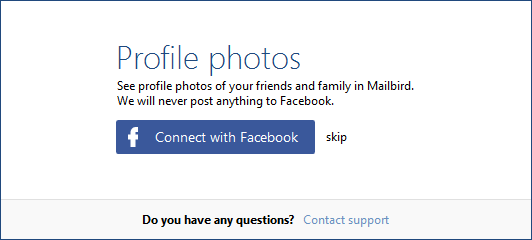
С точки зрения безопасности, большая часть фильтрации будет выполняться вашим почтовым сервером, но Mailbird по умолчанию отключает загрузку внешних изображений. Это не позволяет внешним отслеживающим изображениям определять, читали ли вы электронное письмо, и сводит к минимуму риск того, что спамеры и хакеры включат вредоносные программы в определенные типы изображений. Если вы определили, что определенный отправитель находится в безопасности, вы можете либо отображать изображения в одном сообщении, либо внести отправителя в белый список, чтобы по умолчанию изображения всегда отображались.
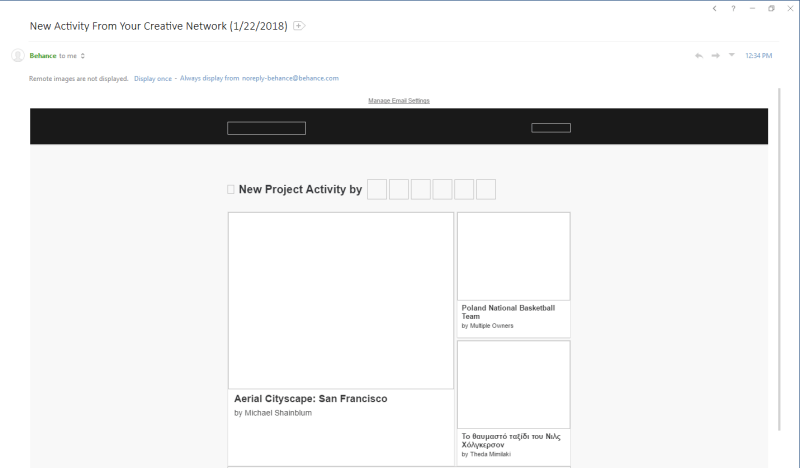
Одним из основных достоинств Mailbird является его простота. Интерфейс невероятно прост в использовании, как и следовало ожидать от хорошего почтового клиента, и есть удобные советы, которые легко доступны, охватывая практически любую задачу или вопрос, которые могут у вас возникнуть.
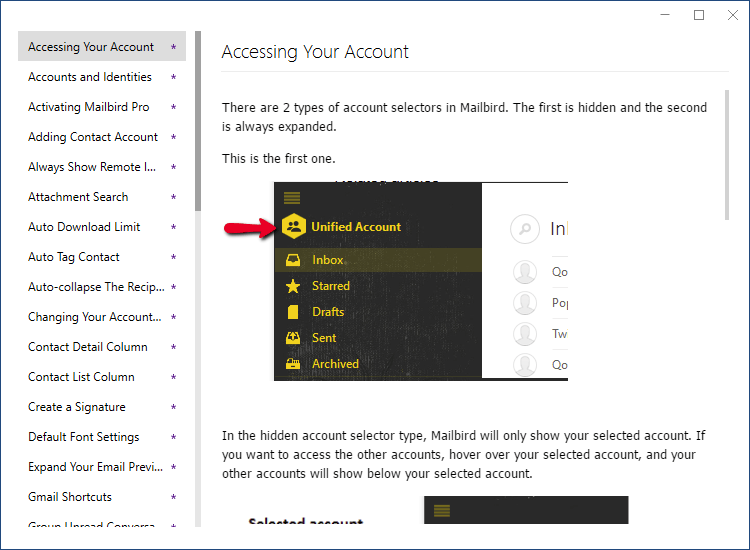
Конечно, тот факт, что Mailbird прост в использовании на первый взгляд, не означает, что ему не хватает функций. Большую часть времени вам предоставляется чистый и понятный интерфейс, который позволяет вам сосредоточиться на текущей задаче, а именно на управлении почтовым ящиком. Однако, если вы хотите копнуть глубже, есть множество настроек, которые вы можете настроить и больше никогда не беспокоиться о них.
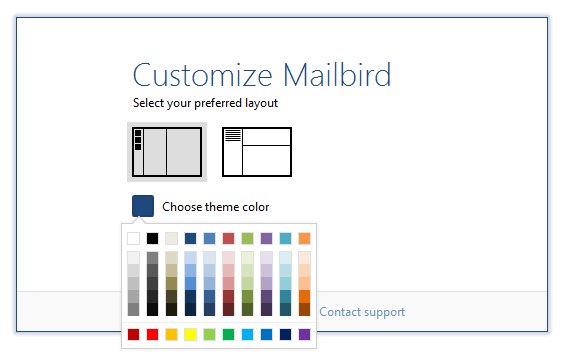
Цвета и макет — это лишь некоторые из параметров настройки интерфейса, но если вы углубитесь в настройки, вы сможете выбрать, как использовать некоторые из наиболее интересных функций Mailbird. Одной из моих любимых является опция «Отложить», которая позволяет вам временно игнорировать электронное письмо, пока вы не будете готовы с ним разобраться, что позволяет вам быстро определить приоритет вашей корреспонденции.
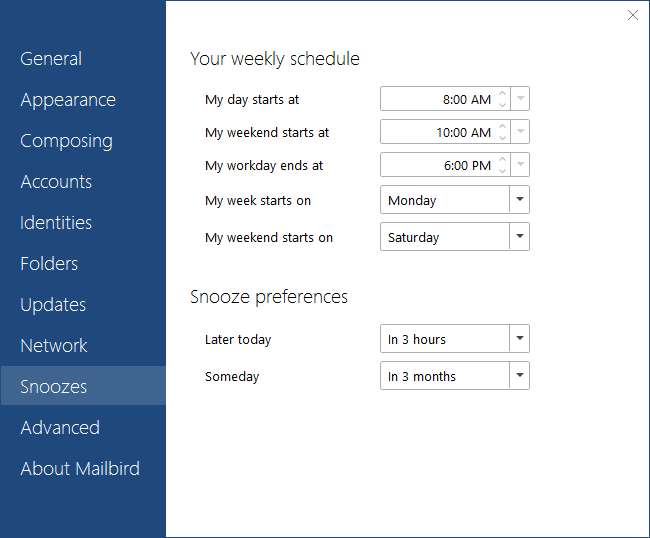
Еще одна особенность, уникальная для Mailbird, — это возможность интеграции ряда других популярных приложений, таких как Google Docs, Google Calendar, Asana, Slack, Whatsapp и других — список довольно обширен.
Процесс установки приложений-компаньонов Mailbird был быстрым и легким, хотя я должен признать, что возможность доступа к Facebook во время ответа на электронную почту не совсем повышает производительность. Тем не менее, его можно скрыть одним щелчком мыши, и мы надеемся, что вы не будете отвлекаться от папки «Входящие».
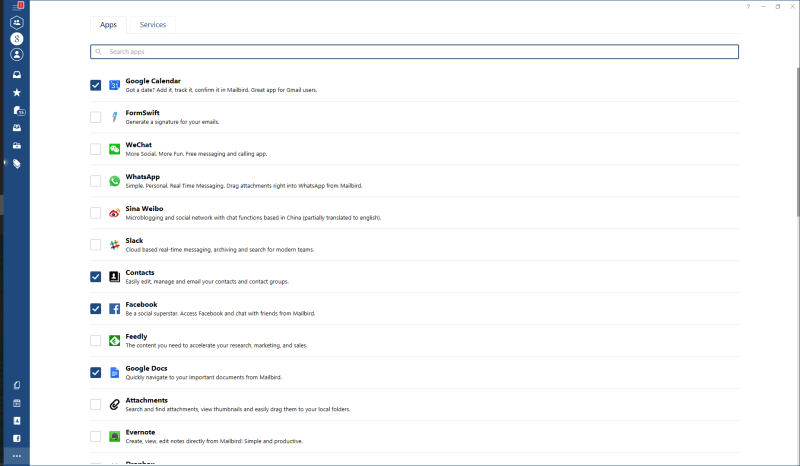
Для сравнения, интеграция с Google Docs является большим подспорьем, как и Evernote (хотя я нахожусь в процессе перехода на OneNote, конкурирующее приложение от Microsoft, которое, похоже, еще не доступно). Удивительно, но раздел приложений имеет открытый исходный код, поэтому любой, у кого есть необходимые знания в области программирования, может посетить репозиторий кода на Github и создать собственную интеграцию приложения.
Интеграции, перечисленные на вкладке «Службы», пока не особо помогают, поскольку большинство служб — это просто ссылки на веб-сайты поставщиков. Они охватывают весь спектр от веб-хостинга до антивирусного программного обеспечения, и не сразу ясно, как (если вообще) они будут интегрироваться с Mailbird, но это единственная часть программы, которая не кажется идеально отполированной. Я предполагаю, что они собираются расширить этот аспект, как только они подключатся к большему количеству поставщиков услуг. Наличие ссылки на OneDrive и OneNote здесь было бы реальной помощью, но Microsoft не совсем известна тем, что хорошо играет с конкурентами.
Пока мы кратко обсуждали негативные аспекты, я заметил, что звук уведомления «Новая почта» постоянно воспроизводится во время моего тестирования. Я не уверен, связано ли это с тем, что у меня просто все еще были непрочитанные сообщения из моей старой учетной записи Hotmail, или была какая-то другая ошибка, но мне пришлось полностью отключить звуковые уведомления, чтобы остановить ее. Прочитайте наш полный Обзор почтовой птицы больше.
Другие хорошие платные почтовые клиенты для Windows 10
1. Клиент eM
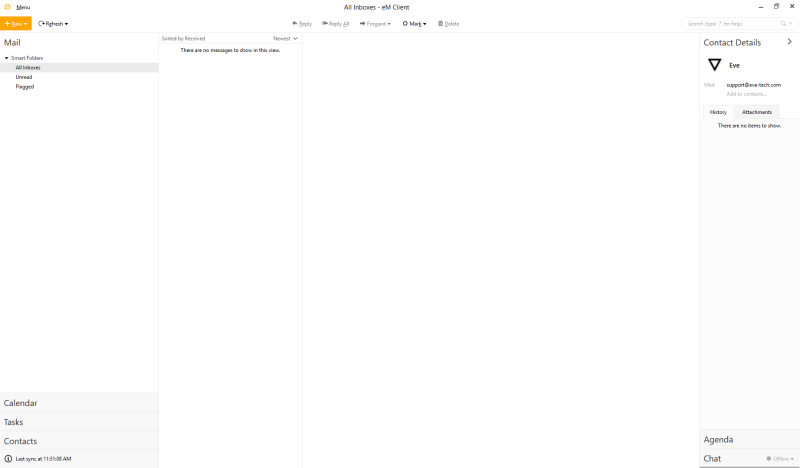
eM Client — еще один очень хорошо продуманный почтовый клиент, который намного эффективнее большинства современных интерфейсов веб-почты. Он поддерживает большинство основных почтовых сервисов, включая Gmail, Microsoft Exchange и iCloud. Он доступен бесплатно, если вы используете его только для личной электронной почты, хотя вы ограничены проверкой не более двух учетных записей электронной почты. Если вы хотите использовать em Client для своего бизнеса или хотите проверить более двух учетных записей, вам необходимо купить текущую версию Pro за 49.95 долларов США. Если вы хотите купить версию с пожизненными обновлениями, цена подскочит до 99.95 долларов.
Процесс настройки прошел довольно гладко, быстро и легко подключаясь ко всем проверенным мной учетным записям электронной почты. Синхронизация всех моих сообщений заняла немного больше времени, чем я ожидал, но я все же смог сразу приступить к работе. Были стандартные меры безопасности для скрытых изображений и отличные организационные инструменты для борьбы с горой непрочитанных сообщений.
eM Client интегрирует ряд полезных приложений для повышения производительности, включая менеджер контактов, календарь и службы чата, и каждая из служб может синхронизироваться с различными интернет-сервисами, такими как Facebook и Google. Нет сторонних расширений для приложений, которые могли бы ограничить вашу производительность, но есть что сказать о том, чтобы оставаться на работе, пока вы обрабатываете свою корреспонденцию.
В целом, eM Client — отличная альтернатива Mailbird, если вы проверяете только пару личных учетных записей электронной почты, хотя это намного дороже, если вы хотите приобрести пакет пожизненных обновлений. Вы также можете прочитать наше подробное сравнение Mailbird против клиента eM здесь.
2. Почтовый ящик
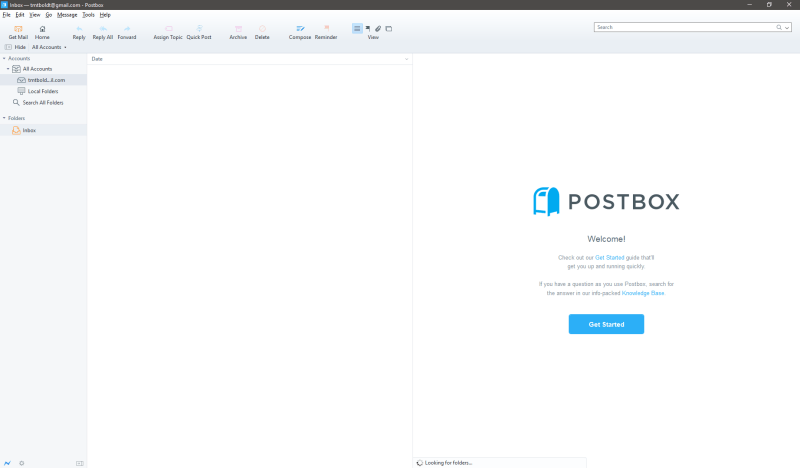
почтовый ящик — это один из наиболее доступных платных вариантов управления электронной почтой по цене всего 40 долларов США. Для тех, кто хочет развернуть его во всем бизнесе, доступны оптовые скидки. Существует 30-дневная бесплатная пробная версия, если вы хотите протестировать ее перед покупкой.
Процесс настройки почтового ящика гладкий и простой, хотя и требует дополнительного шага включения протокола IMAP для работы с учетной записью Gmail. К счастью, он дает вам подробные инструкции о том, как его включить, что приятно. Он поддерживает столько учетных записей электронной почты, сколько вы хотите добавить, и ему удается довольно быстро синхронизировать десятки тысяч электронных писем.
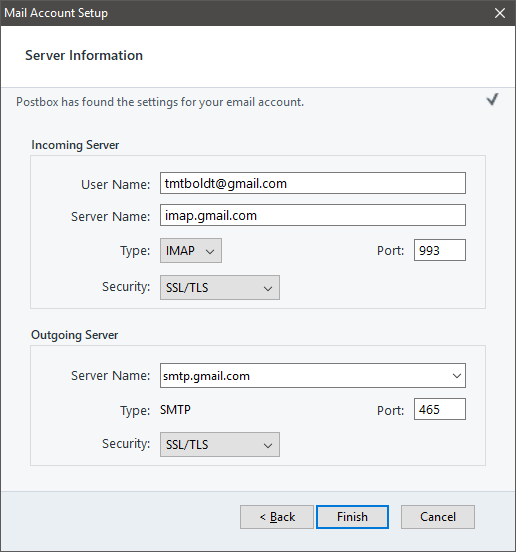
Одной из сильных сторон Postbox являются его организационные инструменты, которые позволяют быстро помечать и сортировать электронные письма без предварительной настройки правил фильтрации. Функции поиска предлагают широкий спектр вариантов, помогающих быстро найти нужное сообщение, хотя они работают лучше, когда у них есть возможность проиндексировать все ваши электронные письма. Если вы импортируете большое количество писем для начала, это займет некоторое время, но если вы не получаете тысячи электронных писем в день, вы сможете плавно с этим справиться.
В отличие от многих других почтовых клиентов, на которые я смотрел, Postbox по умолчанию отображает изображения электронной почты, хотя возможно, что он использует какой-то встроенный белый список, как это делает Gmail, чтобы решить, заслуживает ли доверия отправитель электронной почты.
Postbox имеет некоторые основные параметры настройки, в том числе возможность реорганизации панели инструментов и некоторые основные настройки макета, но это предел возможностей настройки. Он также не включает в себя какие-либо расширения или интеграции приложений, такие как календарь, хотя он содержит функцию «Напоминания», которую можно использовать как повестку дня. Если вы ищете универсальный организационный инструмент, Postbox может быть недостаточно полным для вас.
3. Летучая мышь!
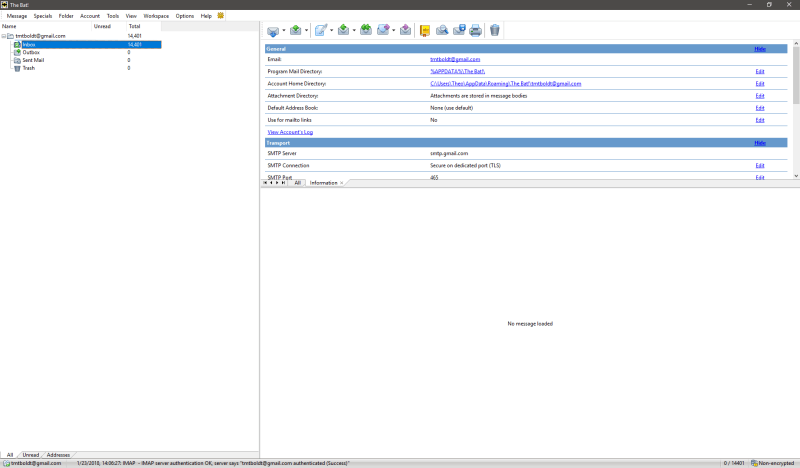
Если вас больше интересует безопасность, чем эффективность, Летучая мышь! может быть именно то, что вы ищете — и да, восклицательный знак официально является частью названия! Его главная претензия на известность — это возможность интегрировать шифрование электронной почты непосредственно в программу, поддерживая параметры шифрования PGP, GnuPG и S/MIME. Это делает его идеальным для тех, кто работает с чрезвычайно конфиденциальными данными, но он определенно не так удобен для пользователя, как любой из других почтовых клиентов, на которые я смотрел.
У него довольно простой интерфейс, и процесс настройки моей учетной записи Gmail не работал должным образом с первого раза. Как правило, двухфакторная аутентификация Google работает мгновенно, но несмотря на то, что вход на моем телефоне одобрен, The Bat! не понял, что я сделал это в первую очередь. Он также не интегрируется с моим Календарем Google, но есть несколько основных инструментов планирования, которые вы можете использовать, хотя я предпочитаю что-то более комплексное.
Вместо того, чтобы включать мобильное приложение для вашего смартфона, The Bat! предлагает «портативную» версию приложения, которую можно запустить с USB-накопителя или аналогичного устройства без необходимости что-либо устанавливать. Если вам нужно использовать компьютер в интернет-кафе или других общественных местах для отправки зашифрованных электронных писем, это, безусловно, ваш лучший вариант.
Летучая мышь! вряд ли будет лучшим решением для кого-либо, кроме наиболее заботящихся о безопасности пользователей, но для журналистов, финансовых аналитиков или всех, кто регулярно использует зашифрованную связь, это может быть именно то, что вам нужно. Профессиональная версия доступна за 59.99 долларов, а версия для домашнего пользователя — за 26.95 долларов.
Несколько бесплатных программ электронной почты для Windows 10
1. Mozilla Thunderbird
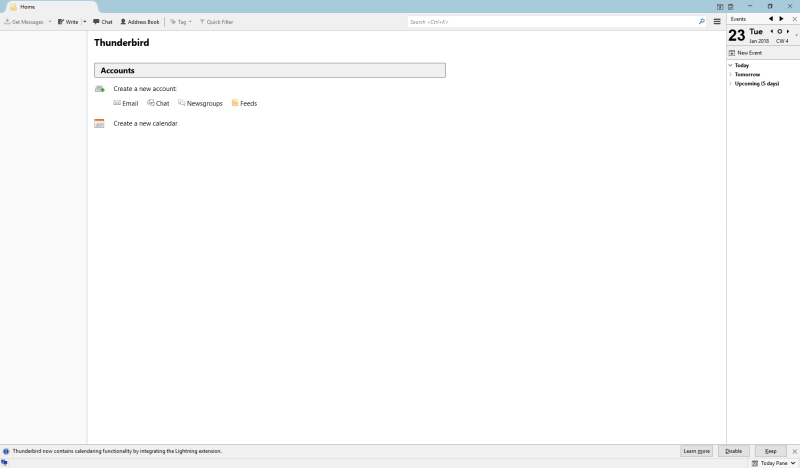
буревестник является одним из старых почтовых клиентов с открытым исходным кодом, который все еще находится в активной разработке. Впервые он был выпущен в 2022 году. Первоначально он был связан с веб-браузером Mozilla Firefox, но в конечном итоге два проекта разработки были разделены, поскольку все больше и больше людей переходили на веб-службы электронной почты, а спрос снижался. . Тем не менее, разработчики все еще усердно работают, Thunderbird по-прежнему остается одним из лучших бесплатных почтовых клиентов для Windows 10.
Раньше я использовал Thunderbird в качестве почтового клиента, когда он был впервые выпущен, но постепенно отказался от него в пользу веб-интерфейса Gmail. Я был приятно удивлен, увидев, что он также присоединился к современной эпохе, а настройка моих учетных записей электронной почты была быстрой и легкой. Он определенно медленнее синхронизировался, чем некоторые другие конкуренты, но у него есть хорошие инструменты фильтрации и организации, а также встроенный обмен мгновенными сообщениями, календари и управление контактами.
Интерфейс немного устарел, даже по сравнению с новым направлением Mozilla для Firefox, но интерфейс с вкладками упрощает управление несколькими задачами, чем некоторые другие почтовые клиенты, которые мне понравились больше. Если вы любите многозадачность во время работы, обязательно попробуйте Thunderbird. Конечно, многозадачность — не всегда лучший способ уменьшить количество непрочитанных сообщений!
Мы также сравнили Thunderbird с Mailbird (здесь) и клиент eM (здесь). Вы также можете прочитать больше альтернатив Thunderbird от этой статье.
2. Почта для Windows
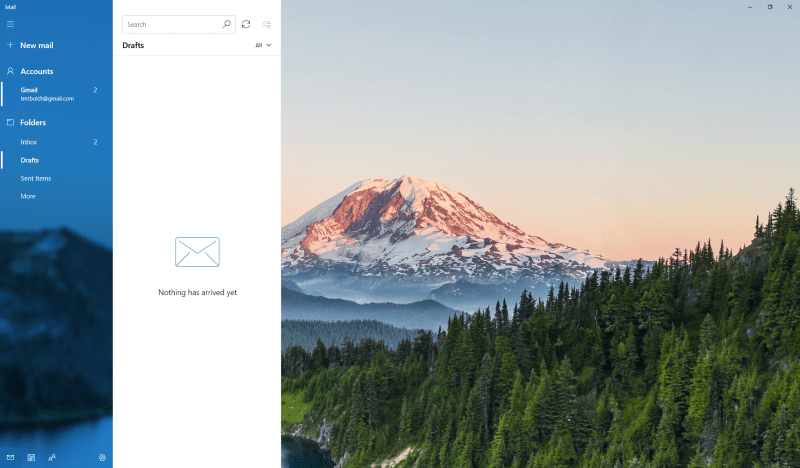
Если у вас Windows 10, вы, вероятно, уже получили Почта для Windows установлены. Настройка учетных записей проста и легка, и она интегрируется с моими учетными записями Gmail и Google Calendar без каких-либо проблем. Он обеспечивает быстрый доступ к календарю и контактам, хотя на самом деле он просто быстро связывает вас с приложениями «Календарь» и «Контакты», встроенными в Windows.
Если вы готовы использовать приложения Microsoft по умолчанию для всех этих функций, то Mail может стать для вас хорошим выбором — и вы, конечно, не можете спорить с ценой. Вы также можете быть уверены, что он оптимизирован для Windows 10, поскольку он поставляется в комплекте с ним по умолчанию.
С другой стороны, вы также ограничены в плане дополнительных функций. Расширений для работы с дополнительными приложениями нет, но можно утверждать, что его прелесть в простоте. Вы не будете ни на что отвлекаться, что, надеюсь, позволит вам сосредоточиться на получении ваших ежедневных сообщений!
Подробнее: 6 альтернатив Windows Mail
3. Рабочий стол Zimbra
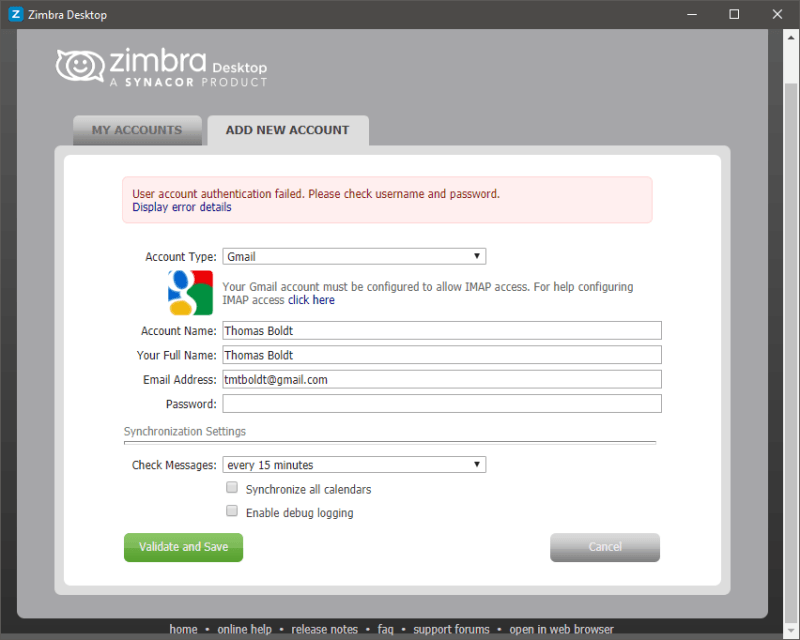
Zimbra является частью впечатляюще большого набора приложений, предназначенных для развертывания на крупных предприятиях, поэтому немного удивительно, что программа бесплатна. Однако в процессе установки я столкнулся с проблемой. Zimbra Desktop требуется последняя версия Java Runtime Environment, и я какое-то время игнорировал процесс обновления, поэтому программа установки была вынуждена завершить работу. В конце концов, я все обновил, но почти сразу же столкнулся с другой проблемой, когда пришло время подключить мою учетную запись Gmail.
Несмотря на предоставленные инструкции, в моей учетной записи Gmail уже был включен доступ по протоколу IMAP, но подключиться по-прежнему не удалось. Детали ошибки представляли собой длинную строку неразборчивых данных об ошибке, и я ничего не мог сделать, чтобы установить связь. Когда я попытался добавить одну из своих старых почтовых учетных записей Yahoo, все прошло гладко, поэтому я предполагаю, что проблема, скорее всего, связана с двухфакторной аутентификацией Gmail.
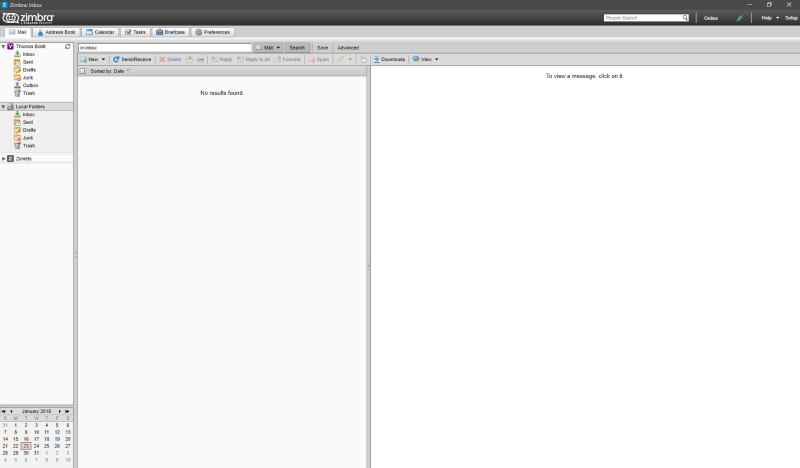
Интерфейс Zimbra определенно устарел, и на самом деле он не дает вам много возможностей для настройки. Я обнаружил, что он обычно медленно загружается, хотя он включает в себя приличный набор инструментов помимо вашего основного почтового ящика, включая календари и параметры планирования. По сравнению с некоторыми из более современных доступных вариантов, он не особо выделяется, и большинству пользователей будет лучше с чем-то более удобным для пользователя.
Обновление: Zimbra Desktop больше не поддерживается. Техническое руководство подошло к концу в октябре 2019 года.
Как мы оценивали эти почтовые клиенты Windows
Если вы думаете, что почтовые клиенты более или менее созданы одинаковыми, вы ошибаетесь. Одна из причин, по которой некоторые люди изо всех сил пытаются не отставать от своих почтовых ящиков, заключается в том, что многие почтовые службы все еще работают на том же базовом уровне, что и в последнее десятилетие, и их пользователи продолжают бороться, не подозревая, что есть лучший способ. Когда я оценивал тестируемые почтовые клиенты, вот критерии, которые я использовал для принятия решений.
Может ли он работать с несколькими учетными записями?
На заре электронной почты у большинства людей была только одна учетная запись электронной почты. В современном мире постоянно развивающихся услуг и доменов многие люди имеют несколько учетных записей. Даже если вы используете только один адрес для личной электронной почты, а другой для работы, гораздо эффективнее получать их все в одном месте. Если вы опытный пользователь с множеством разных учетных записей электронной почты, вы действительно сэкономите время, собрав их все вместе.
Есть ли у него хорошие организационные инструменты?
Это один из самых важных аспектов хорошего почтового клиента. Объединение всей вашей электронной почты в одном месте не принесет вам никакой пользы, если вы все еще погребены в тысячах неважных сообщений. Даже ваши важные сообщения должны быть расставлены по приоритетам, а хороший набор фильтров, инструментов для тегов и параметров управления задачами значительно облегчит вашу жизнь.
Предлагает ли он какие-либо меры безопасности?
Возможность отправить вам сообщение от любого человека в мире может быть невероятно полезной вещью, но она также сопряжена с определенными рисками. Спам — это достаточно плохо, но некоторые электронные письма еще хуже — они содержат вредоносные вложения, опасные ссылки и «фишинговые» кампании, направленные на то, чтобы заставить вас раскрыть личные данные, которые могут быть украдены и использованы похитителями личных данных. Большая часть этого теперь фильтруется на уровне сервера, но всегда полезно иметь некоторые средства защиты, встроенные в ваш почтовый клиент.
Легко ли настроить?
Почтовый клиент, который обрабатывает сообщения с нескольких адресов в одном централизованном месте, намного эффективнее, но вам нужно будет настроить новый почтовый клиент, чтобы он правильно проверял каждую из ваших учетных записей. Поставщики электронной почты часто используют разные методы для настройки своих служб, и ручная настройка каждого из них может занять много времени и утомительно. Хороший почтовый клиент упростит настройку различных учетных записей с помощью полезных пошаговых инструкций.
Легко ли им пользоваться?
Если сама мысль об открытии почтового клиента начинает вызывать у вас головную боль, вы никогда не освоите свой почтовый ящик. Хороший почтовый клиент разработан так, чтобы пользовательский опыт был одним из его главных приоритетов, и такой уровень внимания к деталям имеет значение, когда вы по уши в непрочитанных сообщениях.
Это настраиваемый?
У каждого свой собственный стиль работы, и ваш почтовый клиент должен быть настроен так, чтобы он отражал ваш собственный стиль. Когда вы проводите значительную часть своего дня, погруженного в свой почтовый клиент, очень полезно иметь возможность заставить его работать на вас, а не против вас. Хороший почтовый клиент предложит вам варианты настройки, но при этом предложит хорошо продуманный интерфейс по умолчанию.
Есть ли у него мобильное приложение-компаньон?
Это своего рода палка о двух концах. Одна из лучших вещей в электронной почте также является и худшей — она может связаться с вами где угодно, пока вы на связи. Если вы фрилансер, это может быть полезно, но многие из нас склонны считать, что мы работаем намного дольше и позже, чем должны. Есть такая вещь, как быть СЛИШКОМ связанным!
Тем не менее, может быть очень полезно иметь доступ к электронной почте, когда вы находитесь в дороге без ноутбука. Хорошее мобильное приложение-компаньон будет доступно как для iOS, так и для Android и позволит вам быстро и легко писать электронные письма и отвечать на них.
Заключительное слово
Адаптация к новому почтовому клиенту требует времени, поэтому вы можете не сразу стать более продуктивным, как только переключитесь. Если вы не можете найти правильный баланс между управлением корреспонденцией и остальной работой, лучшего почтового клиента в мире будет недостаточно, чтобы остановить рост числа непрочитанных сообщений.
Но если вы потратите время на то, чтобы выбрать клиента, который лучше всего соответствует вашим потребностям, вы обнаружите, что можете вернуть себе контроль над своим почтовым ящиком, не теряя при этом других своих целей. Поэкспериментируйте с различными вариантами, которые мы рассмотрели здесь, и вы обязательно найдете тот, который соответствует вашему стилю работы!
последние статьи